前几日心血来潮想把家中的旧笔记本换成Linux操作系统,算是在业余生活中正式投入Linux的怀抱。说干就干,发行版选择了Ubuntu,下载了Ubuntu16.04的ISO,下载软碟通,制作成U盘启动。恩,重启电脑,U盘引导,进入安装界面。
恩,安装界面挺炫酷啊,还检测到硬盘中安装的Win8,恩,问我是与其他系统共存还是清除并安装,既然都正式投入怀抱了,肯定只安装Ubuntu啊,Win8,拜拜了,恩,选第二个。下图是网上找的。请注意第二个选项的注意:。。算了,我就是看到了,并注意到系统两个字才踏入了这个坑。我还以为系统是指C盘。我还以为这都16.4了,应该不至于就干掉整个硬盘吧。
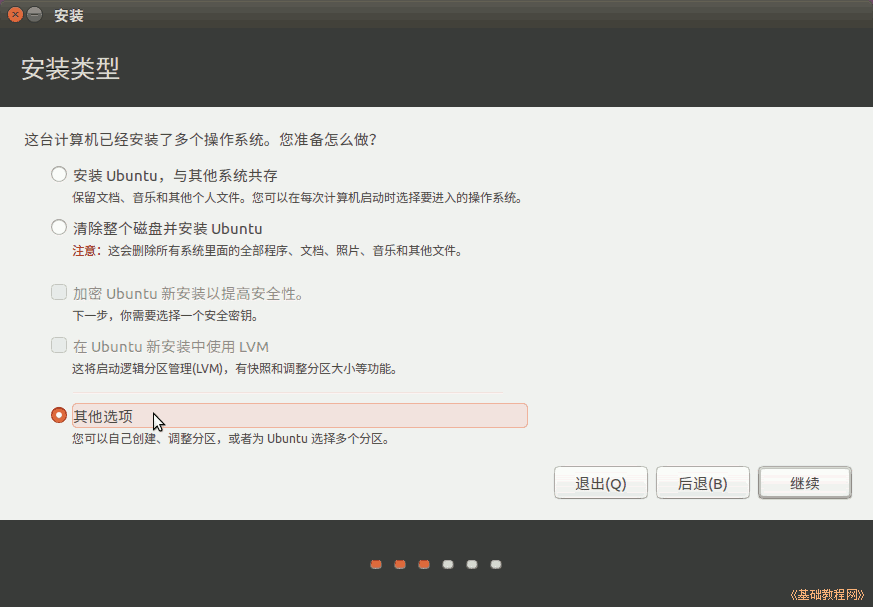
然后继续,继续,继续,恩,开始安装了,但是我越想越不对劲,心想还是小心能使晚年船,我当时做了一个决定,虽然这个决定后来被证实了然并卵.我按下了电源,关闭了电脑,然后开机,恩,进不了Win8了,恩,U盘引导,进入Ubuntu live cd模式,Oh No!我发现我的硬盘空了。我的照片,我的资料.Oh No!
我冷静了5分钟,回想了一下都发生了什么,恩,从选择清除安装到开始安装应该最多只有5分钟时间,应该只是高级格式化,也就是说数据还能找回来。
首先想到了windows下面的EasyRecovery,但是此刻我唯一的U盘已经刻了Ubuntu,没有办法,找找Linux下的解决方案吧,发现了一个神器 TestDisk,看了看使用说明,发现在Live CD模式下不能安装该程序.不想等,大概推算了一下之前的D盘位置,我曾经整理过磁盘碎片,按理说装好系统应该不会影响到之前的数据盘(当然,正常情况夏,如果发生数据丢失,最安全的方式是,不要再对硬盘做任何操作),继续安装系统,安装好了。
1.使用sudo apt-get install testdisk (Ubuntu)安装好TestDisk.在终端输入TestDisk。界面如下图
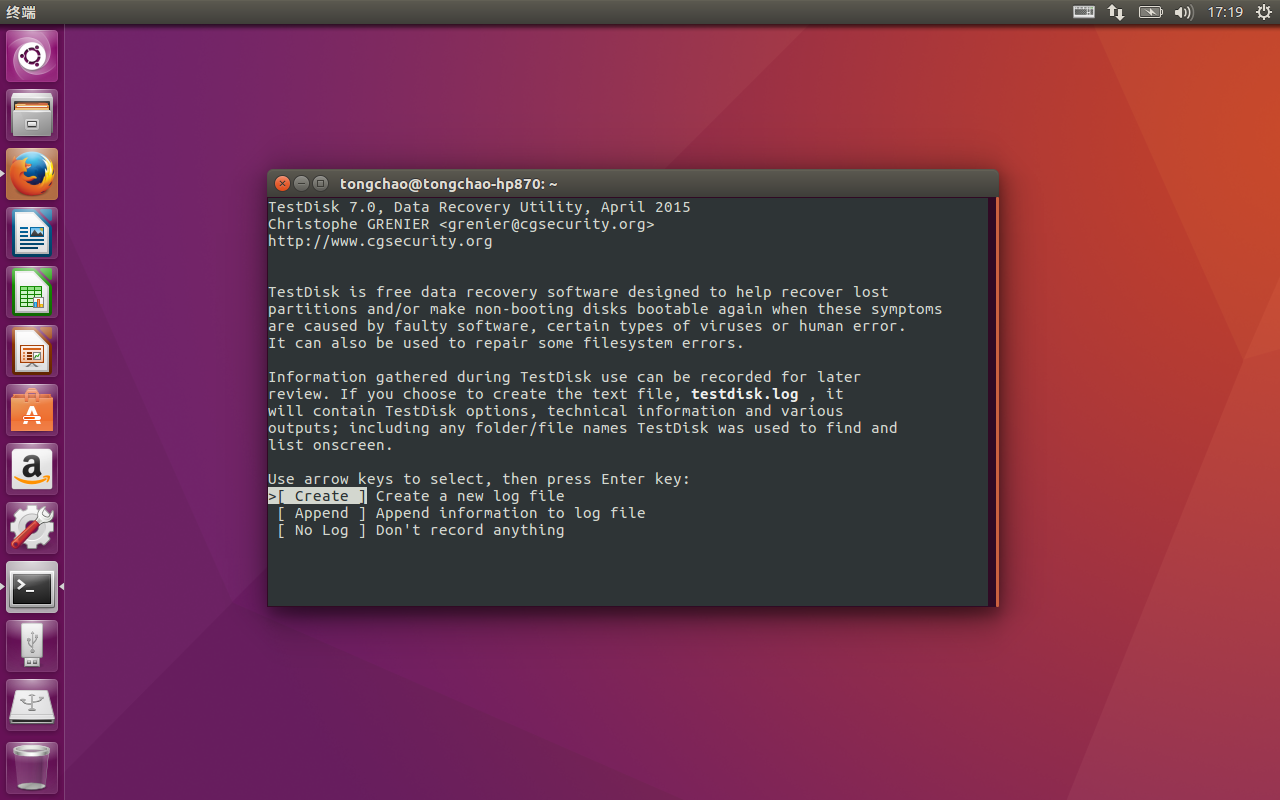
2.三个选项 创建Log、追加Log、无Log ,第一个和第三个随便选择一个。
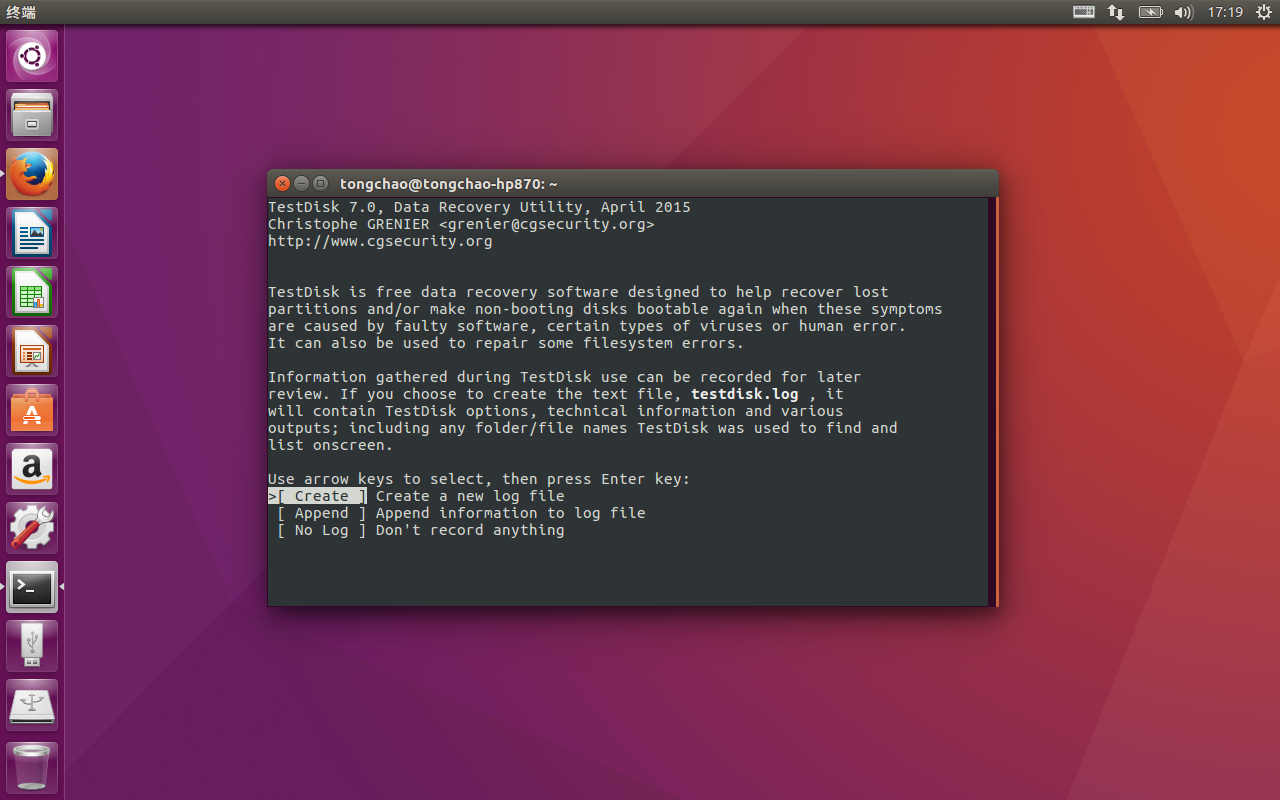
3.选择要恢复的设备,我选了我的硬盘。
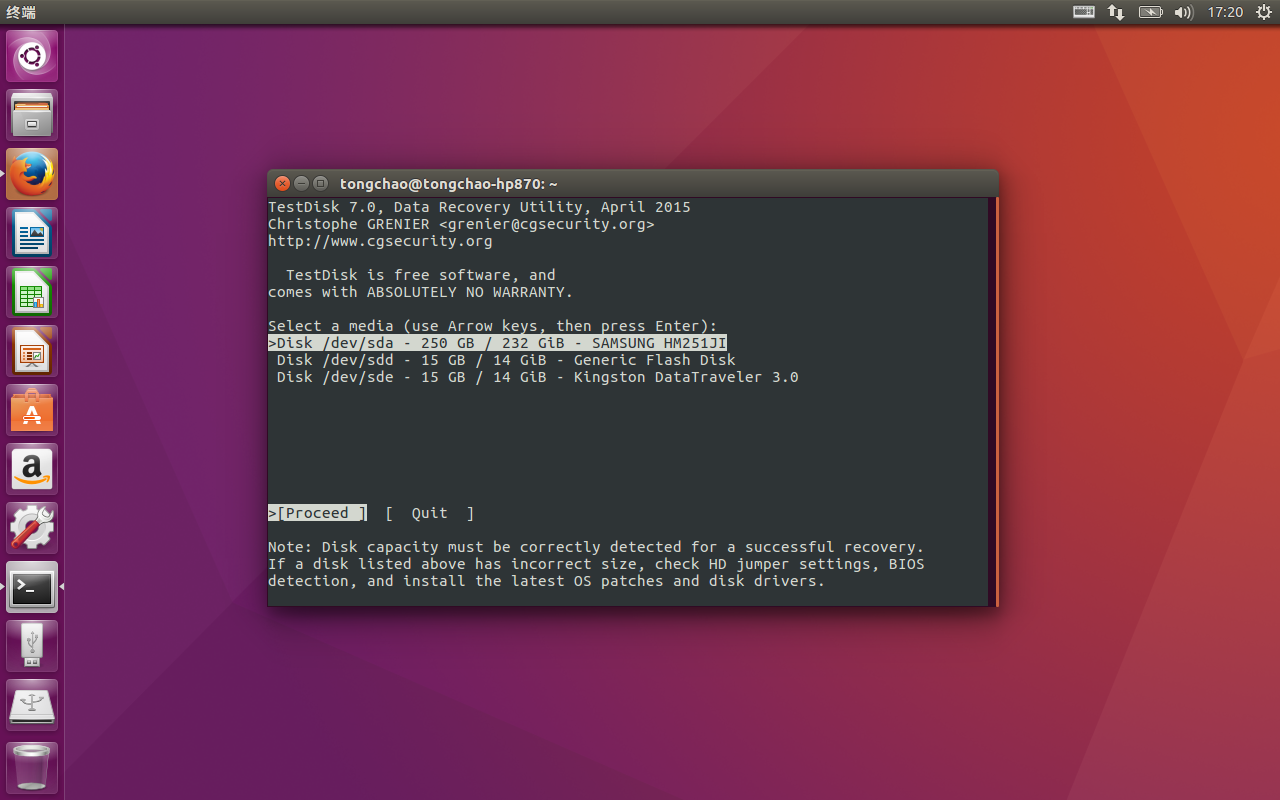
4.选择分区表类型,因为之前的操作系统是win8,所以选第一个Intel/PC,你可以根据你的实际情况选择
延伸阅读
- ssh框架 2016-09-30
- 阿里移动安全 [无线安全]玩转无线电——不安全的蓝牙锁 2017-07-26
- 消息队列NetMQ 原理分析4-Socket、Session、Option和Pipe 2024-03-26
- Selective Search for Object Recognition 论文笔记【图片目标分割】 2017-07-26
- 词向量-LRWE模型-更好地识别反义词同义词 2017-07-26
- 从栈不平衡问题 理解 calling convention 2017-07-26
- php imagemagick 处理 图片剪切、压缩、合并、插入文本、背景色透明 2017-07-26
- Swift实现JSON转Model - HandyJSON使用讲解 2017-07-26
- 阿里移动安全 Android端恶意锁屏勒索应用分析 2017-07-26
- 集合结合数据结构来看看(二) 2017-07-26
 学习是年轻人改变自己的最好方式
学习是年轻人改变自己的最好方式